¿Desea utilizar Elementor para agregar texto a una imagen? ? Puede presentar información precisa sobre una imagen y hacerla más agradable estéticamente al agregarle texto. Elementor hace que sea bastante simple mostrar texto gráfico cuando es necesario. Por lo tanto, demostraremos cómo agregar texto a una imagen con Elementor en este tutorial.

Agregar texto sobre una imagen en Elementor
No es realmente difícil agregar texto a una imagen. Con Elementor , es simple de lograr. Comience abriendo una página existente en el editor de Elementor o creando una nueva. Ahora debe agregar una sección; para hacer esto, haga clic en el icono "+".
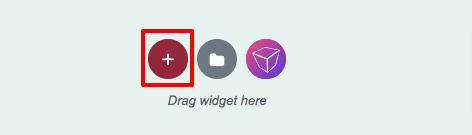
Ahora debe decidir sobre el diseño. Por nuestra parte, está eligiendo el diseño de una columna aquí mismo.
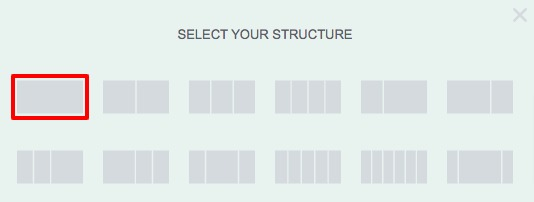
La opción de edición aparecerá en el panel izquierdo cuando haga clic en el botón de edición de la sección.
Create Amazing Websites
Con el mejor generador de páginas gratuito Elementor
Empezar ahora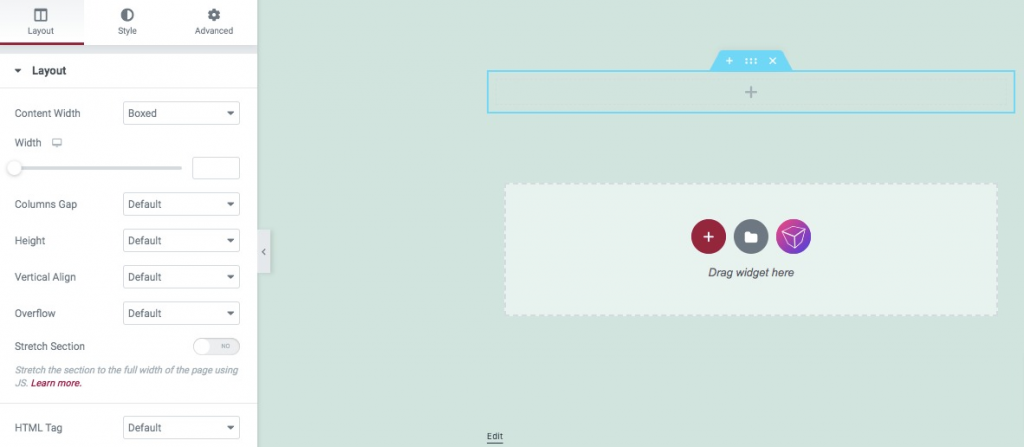
Vaya a la pestaña Estilo ahora para incluir una imagen de fondo. Hay numerosas opciones de fondo accesibles en el menú de fondo, que incluyen Clásico, Degradado, Video y Presentación de diapositivas.
Seleccione la opción de fondo tradicional y agregue una imagen de fondo desde su PC. Además, puede elegir cualquier imagen de su biblioteca multimedia. Puede cambiar el tamaño y el archivo adjunto de la imagen después de agregarla, así como su posición.
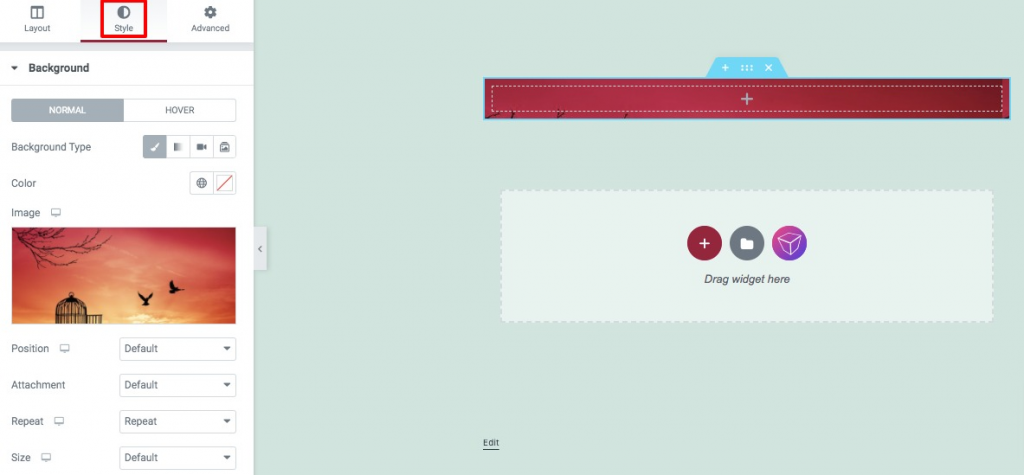
Ahora necesita darle a la imagen algo de relleno. Para hacer esto, seleccione la pestaña Avanzado y luego complete el campo de relleno con relleno. Su imagen después del relleno se ve así.

Debe incluir el widget de texto en la sección para agregar el texto a su imagen. Coloque el widget de texto en la sección arrastrándolo allí.
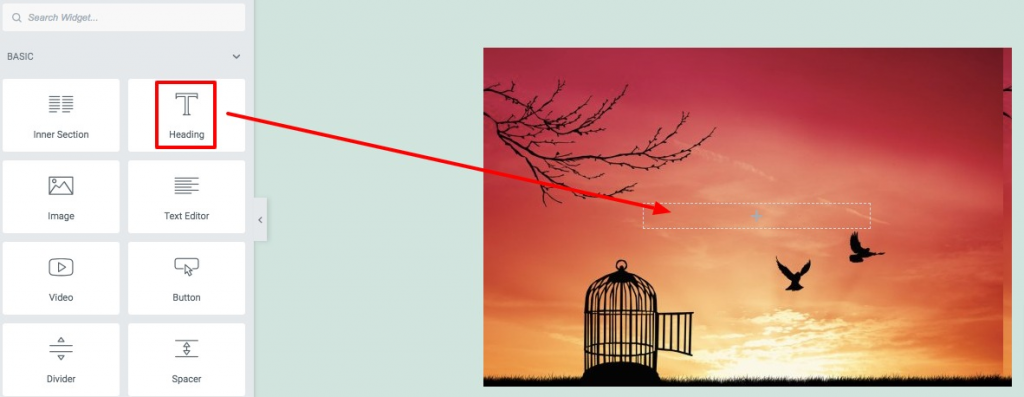
El texto que proporcione en el formulario en el panel izquierdo se aplicará a la imagen. Además, puede modificar la alineación, la etiqueta HTML y el tamaño del texto.
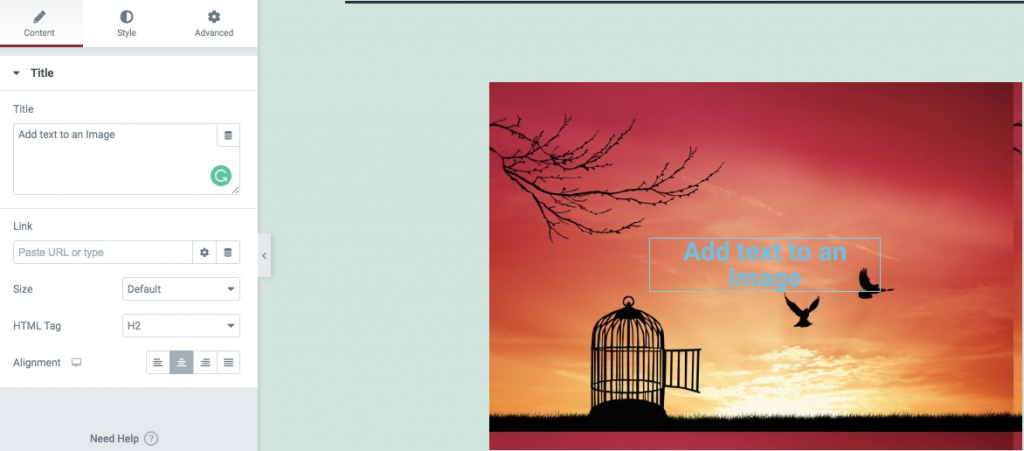
Para aplicar estilo a su texto agregado, vaya a la pestaña Estilo. Desde aquí, puede cambiar el tamaño del texto, la sombra del texto, el color, la familia de fuentes y más.
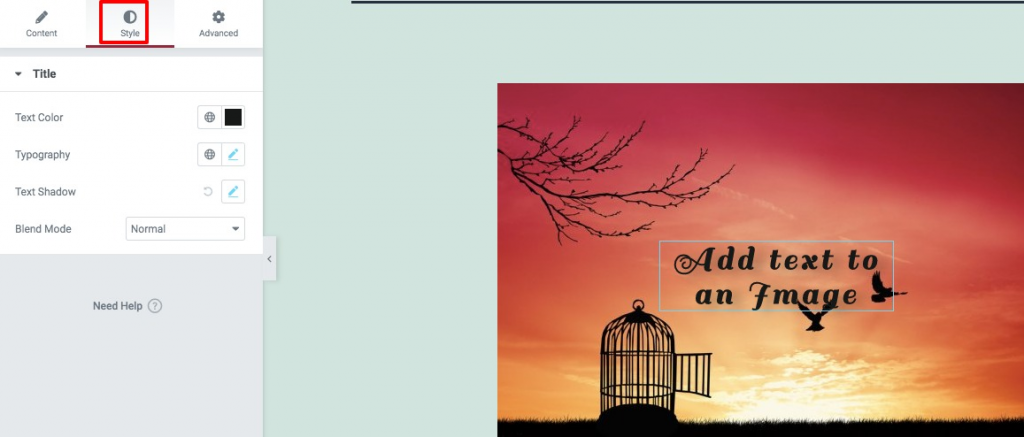
Eso es ’. Ha tenido éxito al incluir texto en una imagen.
Terminando
Después de completar los pasos, Elementor le permitirá agregar texto a una imagen. Confiamos en que encontrará útil este material. Además, explore cosas adicionales en Elementor y compártalas con sus amigos.





